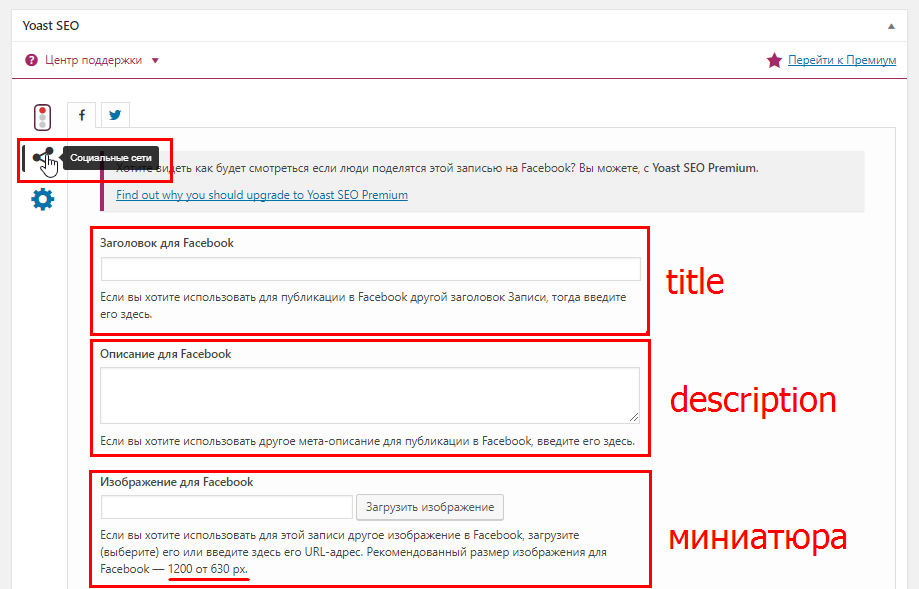Как добавить meta тег в WordPress
Иногда требуется добавить особый метатег на все страницы сайта WordPress. К сожалению, штатного механизма добавления подобных тегов не существует, но задача решается с помощью редактора тем. В этой статье обсудим, как это можно осуществить. А чтобы условия приблизить к повседневным задачам, в качестве добавляемого метатега возьмём тег верификации одного из сервисов Яндекса:
<meta name="yandex-verification" content="a1b2c3d4e5f6a7b8c9d0e1f" />
Попробуем добавить этот метатег на все страницы сайта. Для начала откройте панель управления своего сайта. В боковом меню слева найдите вкладку «Внешний вид» и подпункт «Редактор тем»:
Кликните на этот пункт левой кнопкой мыши. Слева на появившейся странице будет форма для редактирования файла. Справа будет список файлов. Все файлы, которые доступны для редактирования, используются в текущей теме сайта.
Найдите среди файлов «header.php» и кликните на него левой кнопкой мыши: Откроется форма для редактирования содержимого файла «header.php«. Теперь в этой форме необходимо найти блок парных тегов «<head>…</head>«. Нужно вставить между ними код метатега, чтобы получилось так:
<head> ... <meta name="yandex-verification" content="a1b2c3d4e5f6a7b8c9d0e1f" /> ... </head>
После чего нажмите на кнопку «Обновить файл» и изменения вступят в силу:
Пожалуйста, обратите внимание, что Яндекс сервисы позволяют проводить подтверждение сайта через загрузку html файла в корень сайта. Это более предпочтительный вариант, чем meta’тег или DNS запись в домене. Потому что при смене темы оформления сайта метатег не надо будет прописывать заново в новой теме.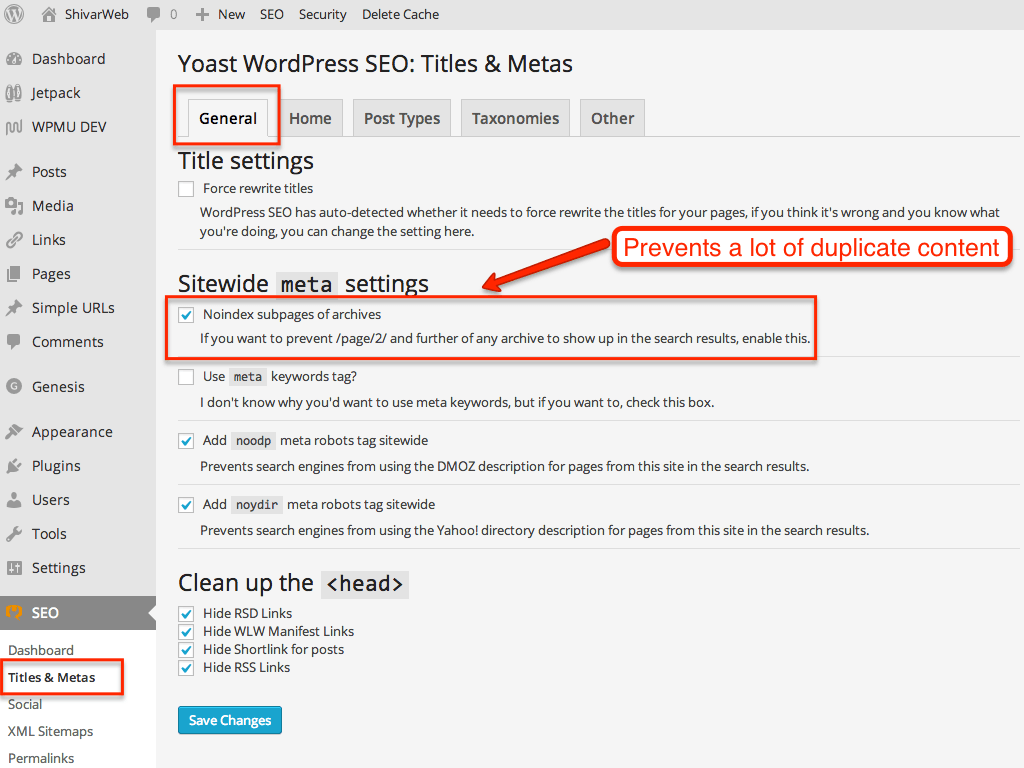 А ещё метатег увеличивает размер страницы (больше количество знаков), следовательно страница чуть-чуть медленнее загружается из-за увеличенного размера.
А ещё метатег увеличивает размер страницы (больше количество знаков), следовательно страница чуть-чуть медленнее загружается из-за увеличенного размера.
Существует ещё несколько способов редактирования файлов на сервере. К примеру, через FTP или нашу панель администрирования виртуального хостинга. Оба эти варианта более предпочтительны, чем использование встроенного редактора WordPress. Потому что при сбое связи во время загрузки по FTP можно всегда загрузить файл заново. А если подобное произойдёт во время обновления файла через редактор WordPress, то это приведёт к неработоспособности всего сайта. И второй раз отредактировать файл через эту форму уже не удастся, нужно будет заходить через FTP.
Рекомендуем ознакомиться со статьёй «Загрузка файлов на сайт с помощью FileZilla», в которой описан процесс работы с программой, которая может загрузить файл с вашего компьютера на сервер с сайтом. А так же с одной из статей. описывающих редактор файлов на сервере: «Средство разработки: Notepad++» или «Средство разработки: Atom»
Была ли эта статья полезна? Есть вопрос?
Закажите недорогой хостинг Заказать
всего от 290 руб
Мета теги WordPress — как добавить Title, Description, Keywords в WP
Мета теги WordPress, для чего вообще нам нужны эти теги? В первую очередь для оптимизации, для того что бы поисковые системы нас понимали, понимали то о чем данная страница.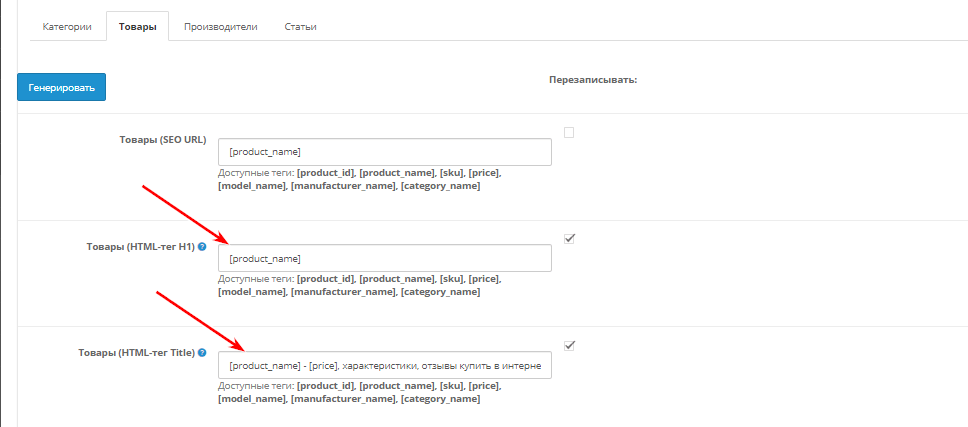 От настроек Title, Description, Keywords зависит как нас будут индексировать и будут ли индексировать вообще.
От настроек Title, Description, Keywords зависит как нас будут индексировать и будут ли индексировать вообще.
Если говорить о важности настроек мета тегов, то они стоят на первом месте любой оптимизации абсолютно любого сайта в интернете. Сразу же после установки WordPress на локальный компьютер или хостинг, стоит задуматься о WordPress мета тегах, что бы потом не пришлось все переделывать по несколько раз.
Что же давайте разберем для чего нужны Title, Description, Keywords и как их можно легко настроить с помощью плагина WordPress.
Перед тем как говорить о настройках для начала разберем суть этих тегов:
Что такое <title> и для чего он нужен?
Тег title обязательный, он не отображается на самой веб-странице, но несет огромную роль в формировании этой самой страницы. Тайтл показывает пользователю о чем сайт и конкретно данная страница, при сохранении в браузере тайтл сайта и будет сохранен как название этого файла.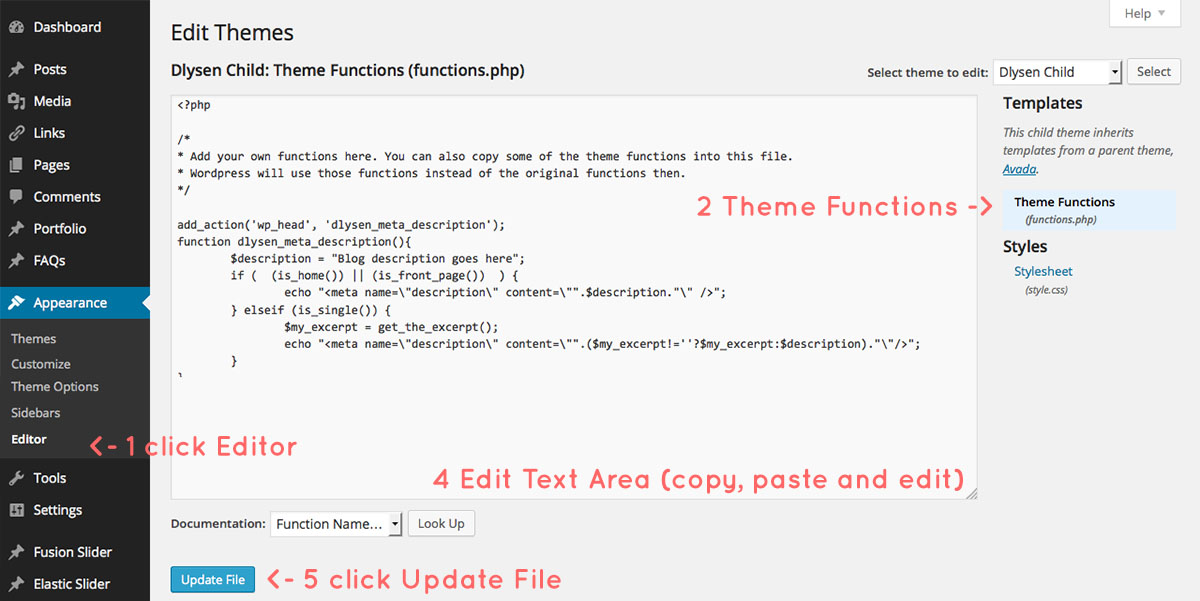 Поисковые системы при выдаче в поиске вашего ресурса отображают именно тайтл вашей страницы как ссылку на данный ресурс.
Поисковые системы при выдаче в поиске вашего ресурса отображают именно тайтл вашей страницы как ссылку на данный ресурс.
Что такое description и для чего он нужен?
Мета тег description существует для краткого описания вашей страницы. Его содержимое используется поисковиками для создания сниппета. Это служебная информация которая не отображается на странице сайта. Тег влияет на позицию выдачи поисковиков и именно он позволяет потенциальному посетителю принять решение переходить на ваш сайт или нет.
- То что написано в title.
- То что написано в description.
Что такое keywords и для чего он нужен?
Keywords так же является мета тегом, в него вбиваются слова по которым вас будут находить через поиск. Таких слов рекомендуется использовать около 30 штук. Именно от правильно выбранных поисковых слов зависит эффективность продвижения вашего сайта в поисковых системах.
Для удобной и быстрой настройки Title, Description, Keywords в WordPress можно использовать один из плагинов который называется Yoast SEO или All in One SEO Pack, они отлично справляются с задачей, добавляя в WordPress мета теги и много других полезных SEO настроек.
Установить плагин можно с админки WP. После установки и активации All in One SEO Pack к вашей админ панели будет прикреплено дополнительное меню с одноименным названием.
К тому же, данные плагины могут генерировать xml карту сайта, но вы скорее всего будете пользоваться другим инструментом. Так же плагины помогут вам создать файл robots, для чего он нужен можно прочесть тут.
Плагины обладают огромным функционалом, в данный момент нас интересует только настройка Title, Description и Keywords.
Итак, после установки плагина All in One SEO Pack помимо дополнительного меню настроек в админ панели нам добавляется еще один очень важный инструмент. При редактировании или написании страниц или статей в редакторе в самом низу появляются дополнительные настройки.
Теперь при написании любой статьи мы сразу же будем проставлять нужные нам заголовки, описания и ключевые слова, не правда ли очень удобно. Очень быстро и удобно можно задать мета теги WordPress сайта.
Так же это можно делать с меню выбора статей для редактирования: заходим в Записи/Все записи и видим также изменения.
Как видите мы можем настроить наши теги еще и таким способом. Главная страница настраивается с помощью меню All in One SEO/Основные настройки.
Этого урока по WordPress вы узнали для чего существуют Title, Description, Keywords и как их очень легко настроить, другие возможности All in One SEO Pack, мы рассмотрим в другой статье, перейти→.
Поделиться статьей:
Как добавить метатеги в WordPress
Если вам интересно, как добавить метатеги в WordPress без управления плагинами, эта статья для вас! По мере того, как Интернет становится все больше и больше, желание создавать собственные веб-сайты становится все более и более распространенным, поэтому это важная и актуальная тема.
Содержание:
- Почему важны метатеги
- Почему метатеги важны для SEO?
- Как добавить метатеги в WordPress
- Добавление метатегов без плагинов
- Добавление тегов с помощью плагинов
- Йост
- Все в одном SEO
- SEOPress
- Ранг Математика
- Диспетчер метатегов
- Данные метатегов имеют решающее значение!
Благодаря технологиям, позволяющим нам улучшать веб-сайты, мы видим, что все больше людей выходят в Интернет для ведения бизнеса! Конечно, это не значит, что все всегда так просто.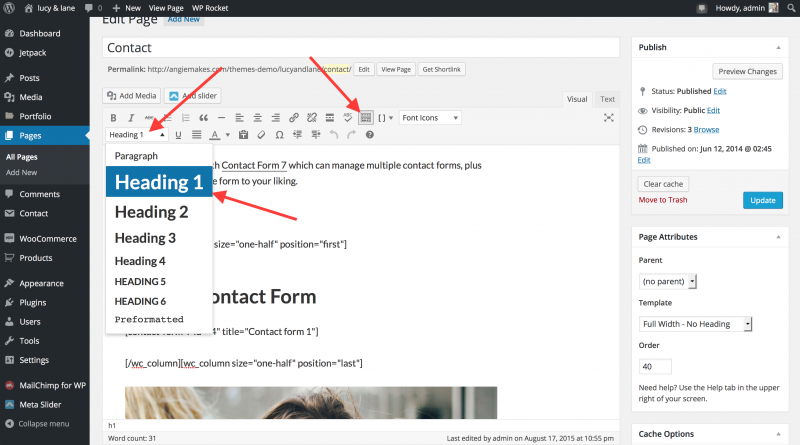 Несмотря на то, что WordPress является мощным инструментом, вам нужно знать некоторые вещи, чтобы использовать его наилучшим образом. Эта статья о
Несмотря на то, что WordPress является мощным инструментом, вам нужно знать некоторые вещи, чтобы использовать его наилучшим образом. Эта статья о
Почему важны метатеги
Прежде чем вы начнете искать лучший плагин для WordPress, вы должны знать, почему метатеги важны! Как добавить метатеги в WordPress — это бессмысленная концепция, если вы не до конца понимаете, почему они важны в первую очередь, поэтому давайте проанализируем это.
Как один из самых основных и важных аспектов SEO с момента дебюта концепции, метатеги — это слова, скрытые в коде вашего контента, которые позволяют поисковым системам читать их . Когда поисковые системы прочитают ваши мета-теги, они смогут понять и упорядочить ваш контент и веб-сайт, чтобы дать вам правильный рейтинг, когда люди ищут эти ключевые слова.
Метаданные — это, по сути, часть «адреса» вашего сайта в поисковых системах. Они позволяют любому найти вас! Вот почему так важно создавать и поддерживать их для вашего сайта.
Почему метатеги важны для SEO?
Если поисковая система не знает, что такое ваш сайт, она не сможет организовать вас так, чтобы это имело смысл (и для вас, и для поисковой системы, и для клиента). Способность поисковых систем читать и понимать ваш контент является главным приоритетом для эффективного SEO . Без них ваш рейтинг не будет таким высоким, каким он мог бы быть, и все это обеспечит низкое место для вашего сайта, пока вы не обновите его. Вот почему очень важно знать как добавить метатеги в WordPress или любую другую CMS.
Поскольку метаданные составляют всего несколько слов на странице вашего веб-сайта, игнорировать их абсолютно бессмысленно! Поступая так, вы только повредите своему рейтингу в конце дня.
Как добавить метатеги в WordPress
В качестве системы управления контентом (CMS) WordPress предлагает множество преимуществ, которыми может воспользоваться каждый. Он может проектировать, создавать и управлять всеми видами цифрового контента, включая изображения, видео, документы, аудиовизуальные материалы и многое другое в своей собственной среде. Это дает создателям контента беспрецедентную гибкость и эффективность при планировании своего веб-сайта и контента!
Он может проектировать, создавать и управлять всеми видами цифрового контента, включая изображения, видео, документы, аудиовизуальные материалы и многое другое в своей собственной среде. Это дает создателям контента беспрецедентную гибкость и эффективность при планировании своего веб-сайта и контента!
WordPress может управлять онлайн-контентом таким образом, чтобы он был доступным и структурированным , что делает любого, кто достаточно учится, сильным веб-разработчиком. Благодаря множеству плагинов, дающих вам возможность автоматизировать различные задачи, возможности WordPress безграничны! Кроме того, это означает, что вам придется понять, как добавлять метатеги в WordPress естественным путем и с помощью плагинов для максимальной эффективности .
Добавление метатегов без плагинов
Несмотря на то, что использование подключаемых модулей является самым простым способом начать работу, многие люди решат добавить метаданные вручную, что позволит им полностью контролировать любые необходимые изменения. Добавление тегов вручную на самом деле довольно просто, но теги нужно будет изменить, если ваша тема изменится. Эти теги будут применяться ко всему веб-сайту, а не просто быть уникальными для какой-либо отдельной публикации или страницы. Это инструкция на как добавить метатеги в WordPress без плагина в 2 простых шага:
Добавление тегов вручную на самом деле довольно просто, но теги нужно будет изменить, если ваша тема изменится. Эти теги будут применяться ко всему веб-сайту, а не просто быть уникальными для какой-либо отдельной публикации или страницы. Это инструкция на как добавить метатеги в WordPress без плагина в 2 простых шага:
Шаг 1 : Найдите и откройте файл header.php
Начните с выбора Внешний вид, Редактор тем в левой части панели инструментов.
Затем нажмите кнопку «Заголовок темы» справа. Прокрутите вниз, пока не увидите код метаданных.
Шаг 2 : Настройка и копирование метатегов
Затем все, что вам нужно сделать, это вставить новый код в то место, где находятся метаданные. Просто скопируйте это общий код и заполните ключевые слова своими собственными ключевыми словами. Поместите его под тегом :
ключевых слов, связанных с содержанием веб-сайта ” />
Затем сделайте то же самое с описанием
Добавление тегов с помощью плагинов
Большая часть работы, выполняемой с изменением и применением метатегов, может быть выполнена с помощью простых нажатий кнопок и щелчков с помощью 9Плагины метатегов 0037 для WordPress .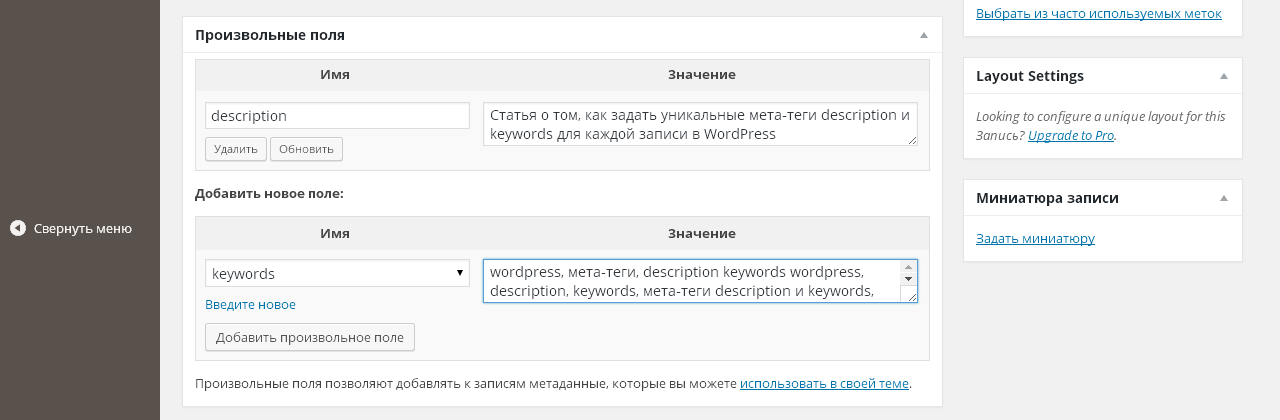 Некоторые из них бесплатны, за некоторые нужно платить, но все они позволят вам работать более эффективно и профессионально. Используя плагины по разным причинам, вы сможете эффективно оптимизировать свой сайт. Это плагинов метатегов, доступных в WordPress :
Некоторые из них бесплатны, за некоторые нужно платить, но все они позволят вам работать более эффективно и профессионально. Используя плагины по разным причинам, вы сможете эффективно оптимизировать свой сайт. Это плагинов метатегов, доступных в WordPress :
Yoast
Шаг 1 : Установка плагина Yoast
Начните процесс, выполнив поиск «Yoast SEO» на панели инструментов на странице «Плагины».
Шаг 2 : Добавление метаданных
После активации перейдите к своим страницам (или сообщениям, в зависимости от того, к чему вы хотите добавить метаданные), затем к разделу «Все». Нажмите «Изменить», затем прокрутите вниз экрана, чтобы найти раздел Yoast SEO . Затем перейдите к разделу Focus Keyphrase и введите в него свои основные ключевые слова. Нажмите кнопку Edit Snippet , чтобы ввести метаописание. Это то, что прочитают поисковые системы и в чем вы должны быть уверены!
All-in-One SEO
Шаг 1 : Переход к настройкам
Начните с нажатия заголовка All-In-One SEO (AIOSEO) в левой части панели инструментов WordPress.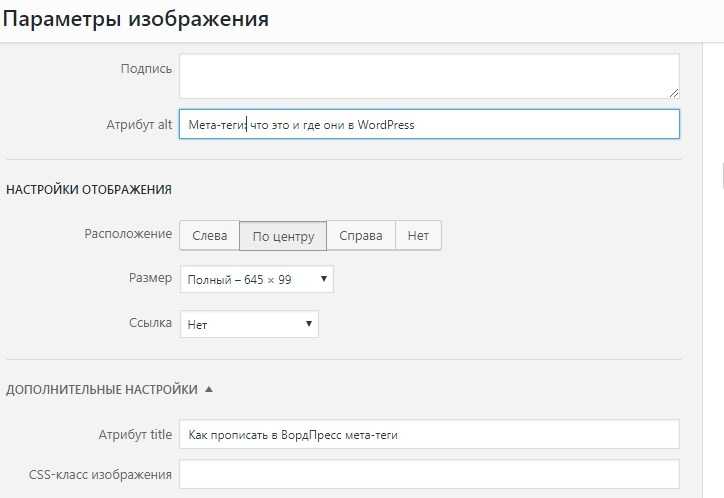
Шаг 2 : Добавление метаданных
Затем просто добавьте метаданные во вкладки Название сайта и Метаописание , прокручивая вниз параметры плагина!
SEOPress
Шаг 1: Выберите и просмотрите параметры SEOPress
Перейдите в левую часть экрана и выберите параметр SEOPress . Вам нужно будет установить плагин со вкладки плагинов, а затем приобрести лицензию.
Шаг 2 : Изменение метаданных
После того, как вы все настроите, щелкните вкладку страниц в левой части панели инструментов, затем прокрутите страницу вниз, чтобы найти параметры SEOPress . Оттуда вы можете напрямую изменять информацию, отображаемую на страницах, и изменять ключевые слова и теги по своему вкусу.
Rank Math
Шаг 1 : вызов параметров
В левой части экрана выберите вкладку Rank Math после установки плагина. В нем вы можете выбрать Global Meta и начать изменять различные параметры, включая метаданные на страницах.
Шаг 2 : Не забывайте о сообщениях!
Индивидуальные сообщения также должны быть снабжены тегами и описаниями! Rank Math легко позволяет вам сделать это, переключив вкладку на Раздел сообщений . Это позволит вам редактировать весь новый контент, созданный для вашего сайта!
Диспетчер метатегов
Шаг 1 : Переход к Менеджеру метатегов
После установки плагина перейдите в левую часть панели инструментов и найдите параметр настроек. Затем вы можете начать с выбора диспетчера метатегов на вкладке настроек слева. Нажмите «Менеджер метатегов» и начните просматривать параметры плагина.
Шаг 2 : Тогда просто добавьте теги!
Находясь внутри опций, Диспетчер метатегов позволяет очень легко добавлять метатеги на страницы и сообщения ! Очень простой плагин с универсальными настройками.
Это были все плагинов метатегов, доступных в WordPress . Как видите, вариантов несколько, поэтому обязательно выберите лучший для себя!
Как видите, вариантов несколько, поэтому обязательно выберите лучший для себя!
Данные метатегов имеют решающее значение!
Оптимизируя свой контент с использованием данных метатегов, вы полностью контролируете SEO своего сайта и обеспечиваете себе желаемый рост показателей. SEO — это постоянный проект, который постоянно требует внимания и терпения, и управление метатегами ничем не отличается. К счастью, эти инструменты существуют, чтобы значительно помочь вам! Мы говорили о как добавить метатеги в WordPress без плагина и как использовать плагины метатегов в WordPress , поэтому, используя это руководство, вы сможете достичь оптимальной эффективности, когда речь идет о SEO-профиле вашего сайта.
Настройка метаданных домашней страницы с помощью All-in-One SEO
Обновлено 31 марта 2022 г. автором John-Paul Briones
26 секунд на чтение Установить последние сообщения Мета
В этом уроке мы покажем вам, как настроить метаданные домашней страницы в WordPress .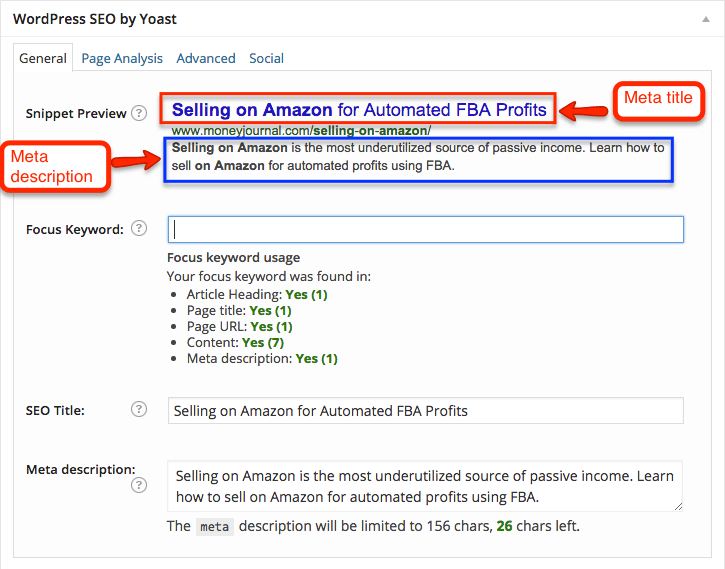 После установки плагина All in One SEO в WordPress первое, что вы должны сделать, — это установить метаданные домашней страницы. Это позволяет вам точно указывать Title и Description для поисковых систем. Управление метатегами ваших страниц важно, когда поисковые системы, такие как Google, ищут ваш сайт. Обычно это связано с вопросом «Что такое метатеги. Сначала мы покажем вам, как просмотреть настройку «Главная страница», а затем покажем, как настроить мета-данные страницы для статической страницы или последних сообщений. Теперь InMotion предлагает варианты управляемого хостинга WordPress для повышения производительности ваших веб-сайтов.
После установки плагина All in One SEO в WordPress первое, что вы должны сделать, — это установить метаданные домашней страницы. Это позволяет вам точно указывать Title и Description для поисковых систем. Управление метатегами ваших страниц важно, когда поисковые системы, такие как Google, ищут ваш сайт. Обычно это связано с вопросом «Что такое метатеги. Сначала мы покажем вам, как просмотреть настройку «Главная страница», а затем покажем, как настроить мета-данные страницы для статической страницы или последних сообщений. Теперь InMotion предлагает варианты управляемого хостинга WordPress для повышения производительности ваших веб-сайтов.
Настройка просмотра главной страницы
- Войдите в свою панель управления WordPress.
- Нажмите Настройки , затем Чтение в меню навигации.
- В разделе на главной странице отображается раздел , определите, настроен ли ваш сайт на Ваши последние сообщения или Статическая страница .

- Если вы используете опцию «Ваши последние сообщения», следуйте приведенному ниже руководству, чтобы установить последние метаданные сообщений. Если на вашей домашней странице отображается «Статическая страница», следуйте разделу ниже, чтобы установить метастатическую домашнюю страницу.
Установить последние сообщения Meta
- В панели инструментов WordPress нажмите Все в одном SEO , затем Общие настройки .
- Прокрутите вниз до раздела «Настройки домашней страницы» и введите название своего дома и описание дома .
- Убедитесь, что для параметра « Использовать статическую главную страницу вместо » установлено значение Отключено .
- Прокрутите страницу вниз и щелкните Параметры обновления 9Ссылка 0006 для сохранения метаинформации домашней страницы.
Вы закончите, когда увидите сообщение « All in One SEO Options Updated ».
Установить статическую домашнюю страницу Meta
- В панели инструментов WordPress нажмите Все в одном SEO , затем Общие настройки .
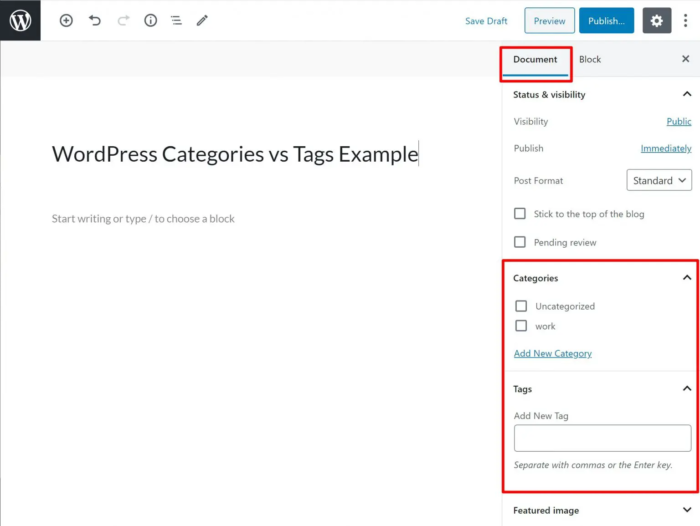
- Прокрутите вниз до раздела Настройки домашней страницы и щелкните параметр с включенным рядом с Использовать статическую главную страницу вместо .
- Прокрутите страницу вниз и щелкните ссылку Параметры обновления , чтобы сохранить метаинформацию домашней страницы.
- Щелкните Страницы в меню навигации, затем Редактируйте статическую главную страницу.
- Прокрутите вниз до раздела All in One SEO Pack и заполните метаданные Title и Description . Вы увидите фрагмент предварительного просмотра того, как он может отображаться на страницах результатов поисковой системы.
- Нажмите Кнопка «Обновить » в разделе «Опубликовать », чтобы сохранить изменения.
- Вы закончите, когда увидите сообщение « Страница обновлена ».
Поздравляем, теперь вы знаете, как настроить метаданные домашней страницы в WordPress